Cómo solucionar el problema de la pantalla en blanco y negro de Windows 11
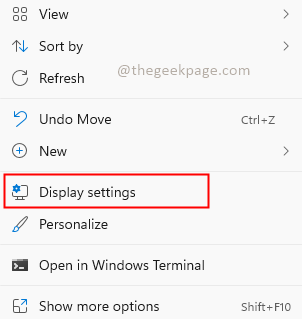
- 1175
- 361
- Mario Gollum
Ver la pantalla a todo color de repente convertirse en una pantalla en blanco y negro en su PC de Windows puede ser una experiencia aburrida. El color debe restaurarse para que se vea normal. Muy a menudo podría deberse a un cambio en la configuración de la pantalla en su PC donde se puede activar el color de la escala de grises. Esta característica se agregó en Windows 10 para ayudar a las personas con discapacidades como la ceguera de color o la sensibilidad a la luz. Veamos cómo volver al modo colorido predeterminado.
Solución del problema de la pantalla en blanco y negro de Windows 11
Paso 1: haga clic con el botón derecho en el escritorio y seleccione Mostrar configuración.
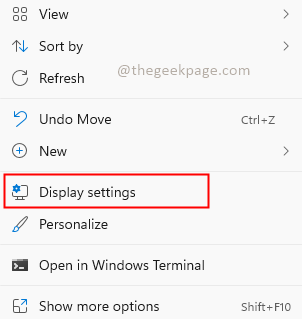
Paso 2: En la configuración de visualización, verifique si el Luz de noche la característica está apagada. Si no está apagado, haga clic en el botón de alternar para girarlo Apagado.
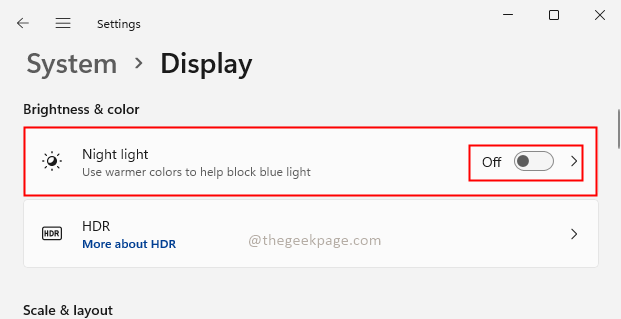
Paso 3: Buscar Cfiltros de olor En la barra de búsqueda de la configuración.
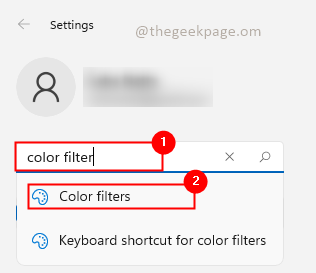
Paso 4: Verifique si la opción de filtros de color está encendida. Si es así, desactívelo a apagar el filtro de grises u otros filtros de color que se seleccionan. Si no, gírelo En y Apagado. Si hay alguna falla en el sistema, encenderlo y apagarlo anulará la configuración.
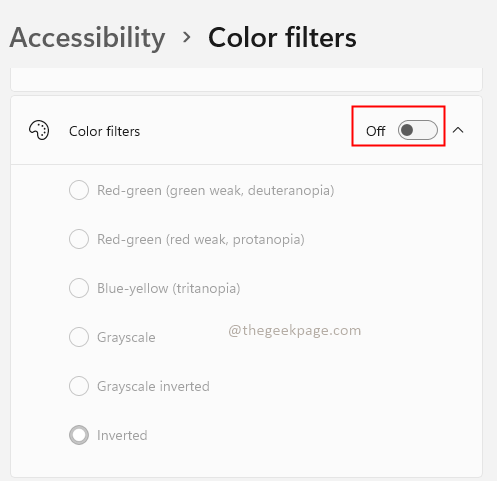
Verá que el color regresa a su pantalla de PC con Windows. Ahora puede disfrutar de ver contenido o hacer otro trabajo en su PC alegremente. Espero que el artículo haya sido útil para cambiar la configuración de la pantalla y lo ayudó a resolver el problema de la pantalla en blanco y negro en Windows. Comenta y háganos saber. Gracias!!
- « Corrige el error de la tienda de Windows 0x80246019 en Windows 11/10
- Se corrigió la descarga Falló con error de red en Google Chrome »

